今回は,アプリ版のiMindMapでマインドマップを描く基本的なやり方を説明します。
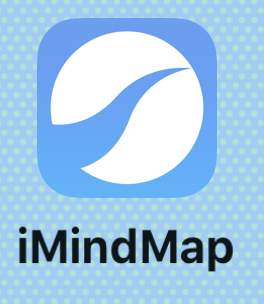

動画を出しているので、そちらと合わせてお読みくださいね。
目次
センターイメージを選ぶ
アプリを起動すると,センターイメージを選ぶ画面になります。
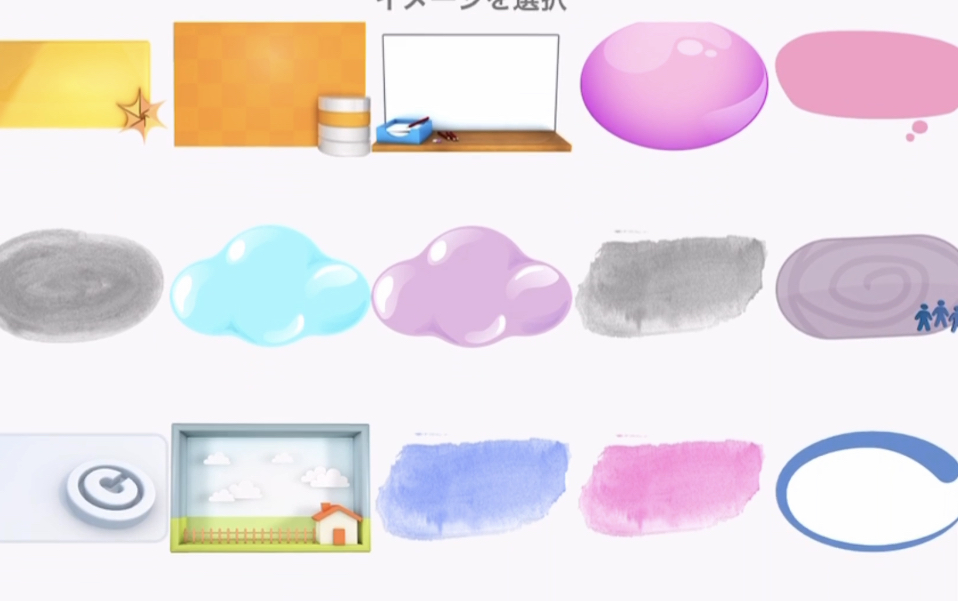
種類がとても多くで迷いますが,ぴったり来るものを選べばいいです。
選んだ途端,文字入力を促されますので,このマップの名前を書きます。
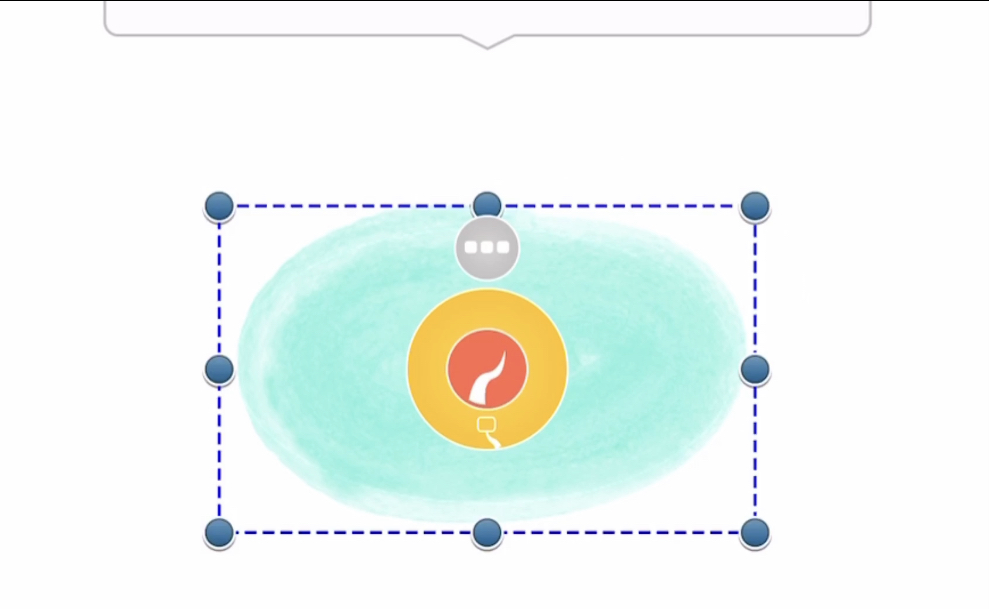
「私が何が何でも達成したいこと」なんて書いてみました。
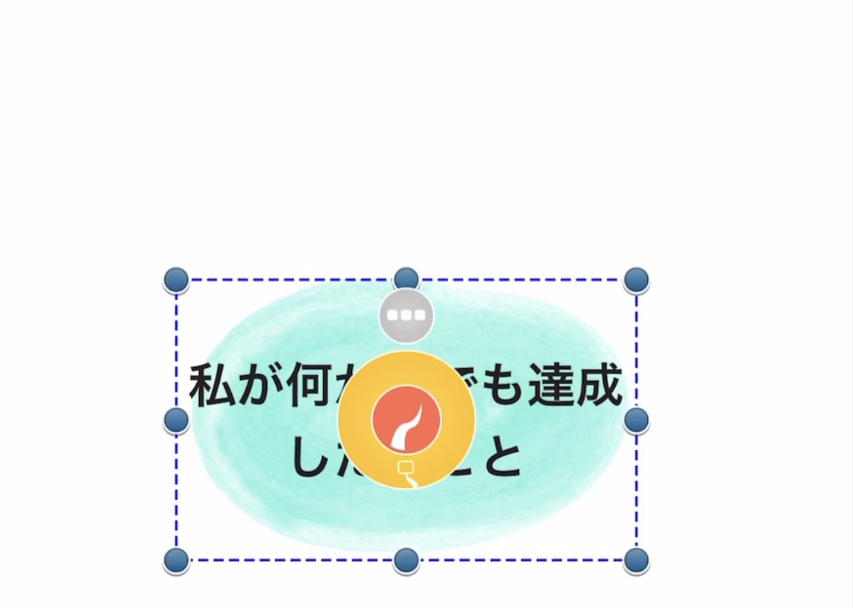
ブランチを描く
真ん中にある,赤い丸に白い模様。
ここからブランチを引き出します。
グニューという感じで引き出せます。
指を離した途端,ブランチ名の入力を促されます。
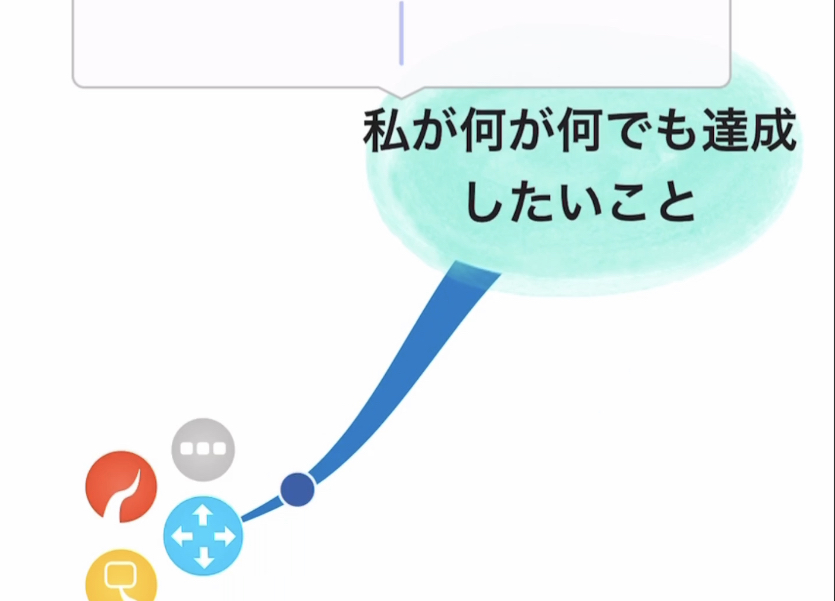
「月間30万アクセスのプロブロガーになる」などというとんでもないことを書いてみました。

ブランチは,ボックス型に変換できる
ブランチを触ると,先の方にマニューアイコンが表示されます。
下の図の囲んでいるアイコンをタップすると,ブランチが,ボックス型に変換できます。
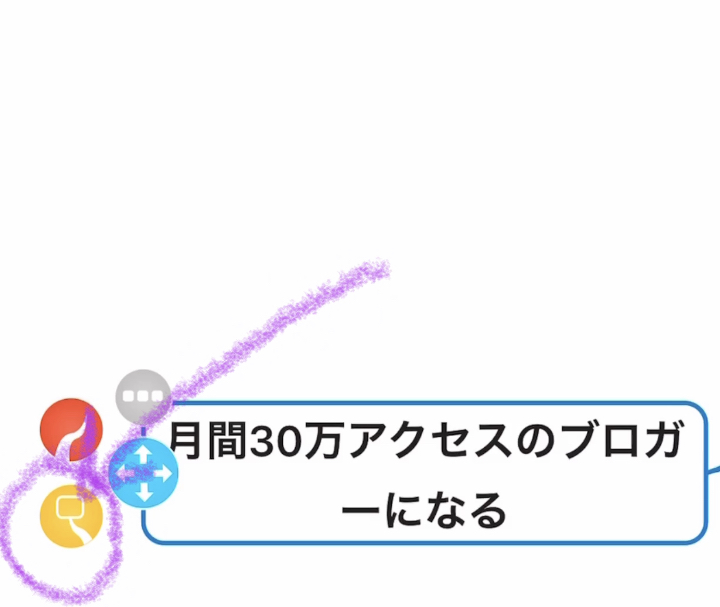
次々にブランチを引き出していきます。
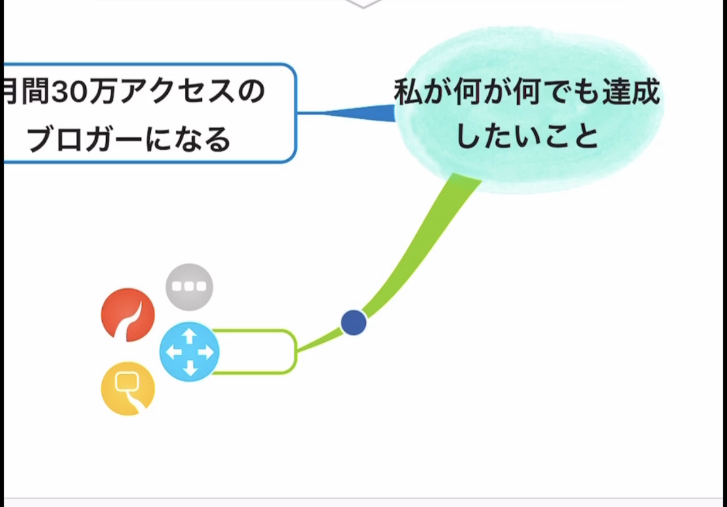
いくつかブランチを引き出し,ボックス型にしました。
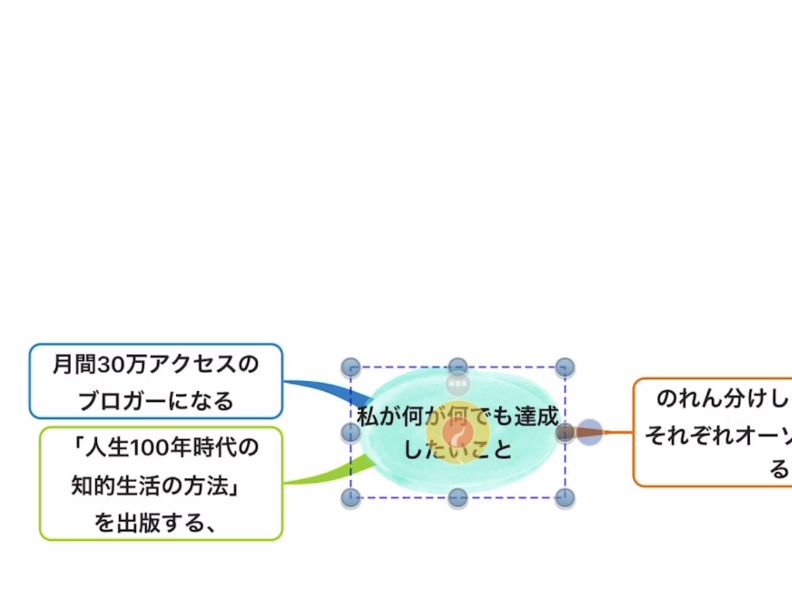
引き出したブランチに文字を書くと,基本的にはブランチに沿って表示されます。
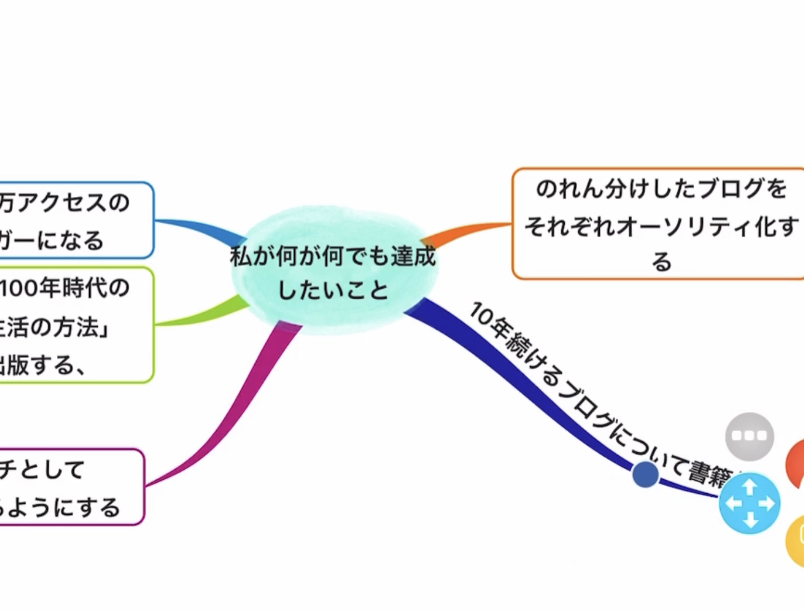
フリーハンドでブランチを描く
iMindMapの大きな特徴として,フリーハンドでブランチが描けるということがあります。
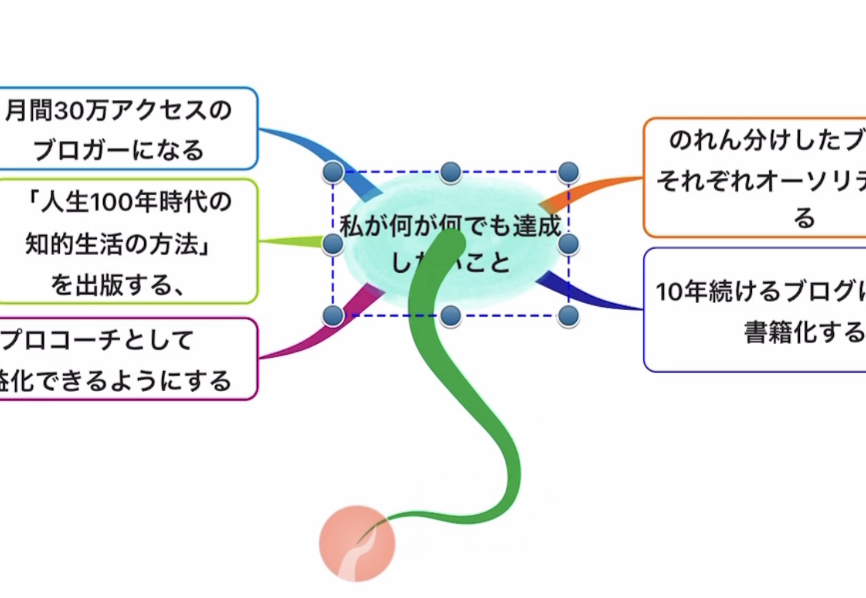
ぐにゅぐにゅかけて,実に気持ちいいです。
どんどんフリーハンドでブランチを描いてみます。
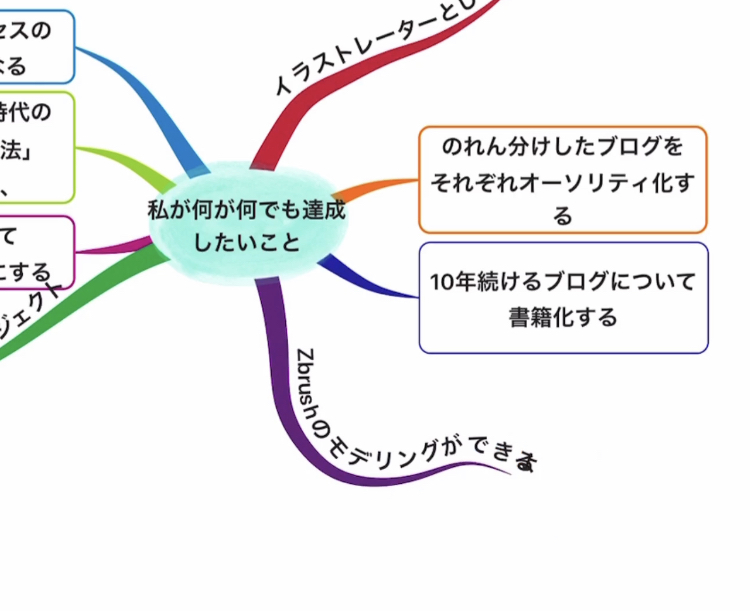
子ブランチを描く
メインブランチの先に,子ブランチを加えていきます。
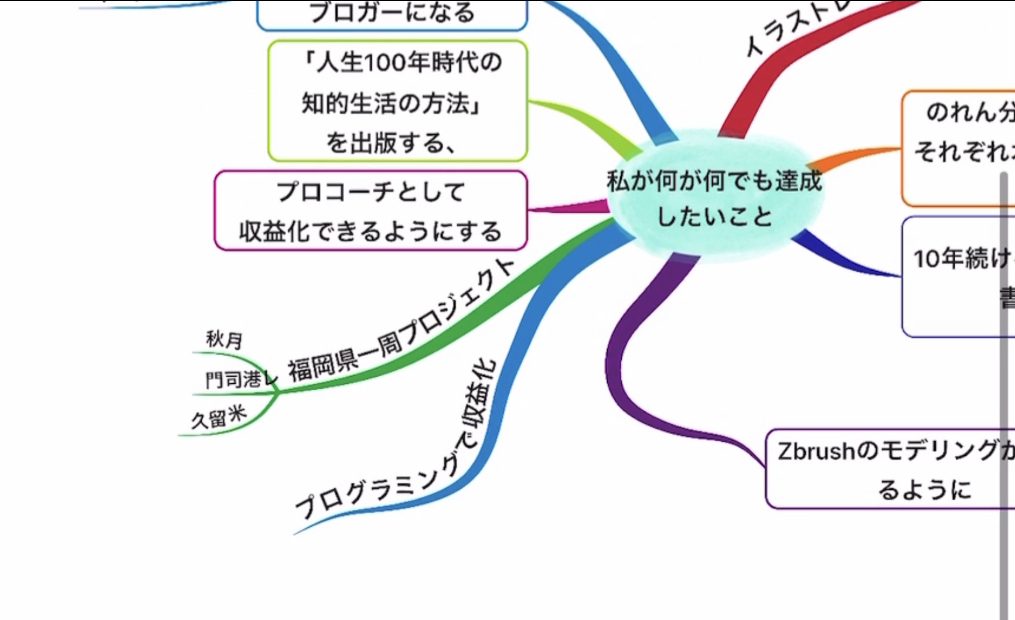
こんな感じになりました。
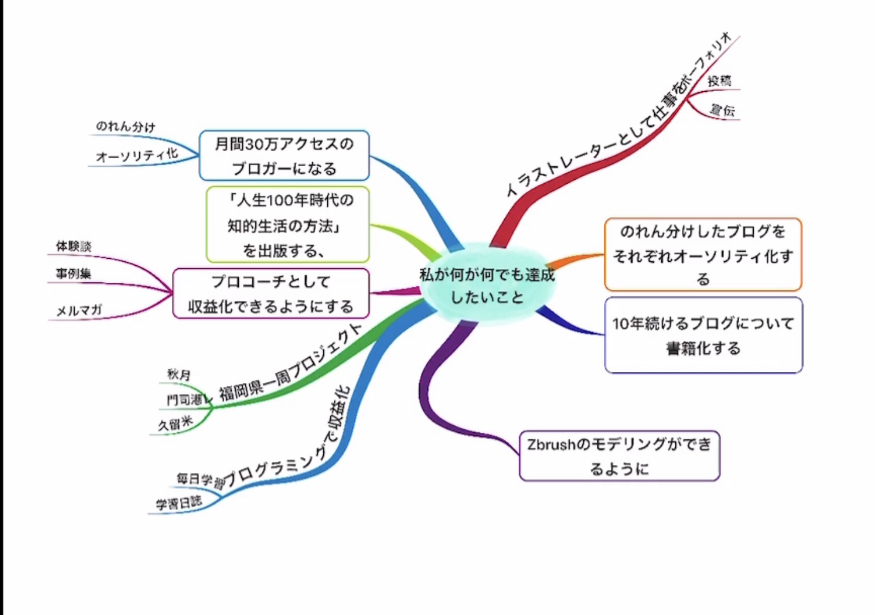
マインドマップアプリによく見られる整然としたものでなく,実に有機的な書き方をすることができます。
このように,マップを左右非対称の有機的なデザインで描けるのが,私のiMindMapのお気に入りポイントです。
このマップを,年間1200円のサブスクリプションにより,PCの版と同期できるのはとても嬉しいことです。
この記事も合わせてどうぞ



コメント